使い方 Spotify イコライザー PC/MAC/Android/iOS [2025]
何ですか Spotify イコライザ そしてそれをどのように使用するのですか? イコライザーがデバイスに直接設計された古いサウンドシステムに気づきましたか? デジタル音楽配信サービスもそれらを提供します。 お使いの携帯電話の内蔵イコライザー、または広く理解されているイコライザーをオンにすることで、許可することができます Spotify 実行する!
この記事では、 Spotify イコライザーとどのようにあなたがの音質を改善することができるか Spotify 好きな曲。この記事全体を読んで、使用方法の詳細を確認してください Spotify Mac、PC、Android、iPhone 上のイコライザー。
記事の内容 パート1 何ですか Spotify イコライザ? その2. 設定方法 Spotify イコライザーの最適な設定パート 3. 使用方法 Spotify PC または Mac のイコライザーパート 4. 使用方法 Spotify Android または iOS のイコライザーパート5。聞く方法 Spotify Spotify イコライザパート6。 概要
パート1 何ですか Spotify イコライザ?
当学校区の
Spotify イコライザ内の機能です Spotify このアプリを使用すると、ユーザーはオーディオ周波数を調整してリスニング体験を向上させることができます。イコライザーを使用すると、さまざまな周波数成分間のバランスを変更し、好みや聞いている音楽の種類に基づいて音楽の聞こえ方を効果的にカスタマイズできます。
の主な機能 Spotify イコライザ
プリセットオプション: イコライザーには、「ポップ」、「ロック」、「クラシック」、「ジャズ」など、さまざまな種類の音楽向けに設計されたいくつかのプリセット オプションが付属しています。これらのプリセットは、特定のジャンルに合わせて周波数を自動的に調整します。
カスタム設定: ユーザーは、さまざまな周波数帯域のスライダーを移動してイコライザー設定を手動で調整でき、高度にパーソナライズされたサウンドを実現できます。このカスタマイズは、好みに応じて低音、中音、高音などの特定の要素を強化するのに役立ちます。
強化されたリスニング体験: イコライザー設定を調整すると、使用しているヘッドフォンやスピーカーの種類、および個人的なサウンドの好みに基づいてオーディオ品質を大幅に向上させることができます。
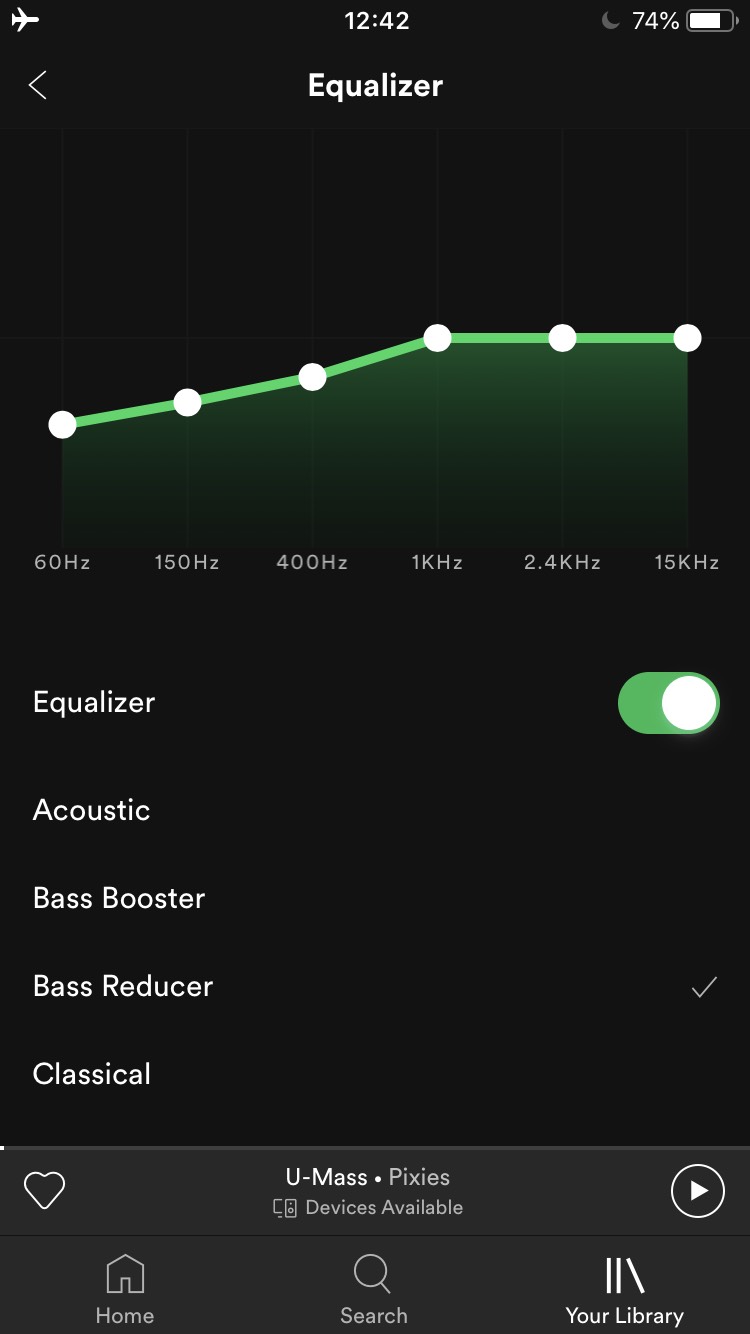
その2. 設定方法 Spotify イコライザーの最適な設定
設定方法 Spotify イコライザーの最適な設定は?イコライザーを設定するには、「設定、" と "Playback、" を選択し、"イコライザ" をクリックして新しいタブを起動します。
これから、提供されているコントロールを使用するだけで機能を上下に切り替え、一番下までスクロールして、選択可能なさまざまな設定を確認できます。 この機能は、覚えているように、ブルース、タイニースピーカー、トレブルエンハンサーなどのアイテムをすでに備えている古いアップルミュージックの構成を模倣しています。
選択を選択したら、選択の構成を示すチャートの更新を使用します。次に、親指で図を上下に移動して、表示を終了したり、図にさらに変更を加えたりすることができます。 それでも Spotify 現在、実際には独自のイコライザーを提供していません。作成者は、デバイスのサウンド構成全体で、作成されたイコライザーに移動するための迅速で簡単な方法を提供しています。
最適なイコライザー設定は何ですか Spotify? EQ 設定を調整するには Spotify アプリケーションでは、推奨される簡単な手順を簡単に実行できます。
- アクティブ化 Spotify
- を入力する 設定メニュー、右上のツールアイコンをタッチします
- 下へスクロール イコライザー、スペース ステータス バーのすぐ上
- 覚えておく必要があるかもしれません 警告通知 突然周波数を変えること。
- イコライザーライトをオンにします。
これから、好みのトーンが得られる前にXNUMXバンド効果を調整し、右に切り替えると高音が変わり、低音が左に変わると、下にあるものと同様にシフトします。 、そのミッドレンジのもの。 左側のドロップダウンメニューもタップして、プリセットEQ構成を最も一般的な音楽スタイルに切り替えることができます。 起動したら自然なはずです。
パート 3. 使用方法 Spotify PC または Mac のイコライザー
使い方 Spotify Macのイコライザー
使用するには次のリソースを使用する必要があります Spotify イコライザー Mac のこのプロセスは、ユーザーが無料でアクセスしてインストールできます。
- サウンドフラワー:Googleプログラム
- AUラボ–アップルのクリエイター
使用方法 Spotify Macのイコライザー? 使用方法についてはこちらをご覧ください Spotify Soundflower または AU Lab を使用したイコライザー Mac:
1.適切なプログラムをダウンロードしてから、デバイスをリセットします。
SoundflowerまたはAULabをMacにダウンロードします。 Soundflowerの場合は、デバイスに準拠した最新のDMGパッケージをダウンロードし、ダウンロードしたファイルをタップしてSoundflowerをアクティブにします。 インストール時にデバイスをリセットする必要があります。
2.デバイスの音量を可能な限り高いレベルに調整します。
必要なイコライザー設定の選択を開始したら、デバイスにヘッドフォンを挿入した場合と挿入しない場合のいずれかで、デバイスのサウンドを最大にする必要があります。
この方法が終了した場合、次の対策で量を監視します。 ただし、デバイスの音が低すぎる場合は、レベルを高く調整する理由はありません。
3.MacデバイスのディスプレイにSoundflowerを適用します。
Soundflowerソフトウェアのもう2つの利点は、デバイスがそれを状況ではないオーディオソースとして認識できることです。 すべてのMacサウンドをSoundflowerに渡すには、画面の[デバイス設定]に移動し、[サウンド]を選択して、[Soundflower(XNUMXch)]を選択します。
4.AUラボへのエントリとしてサウンドフラワーを配置しました。
Macプログラムに進みます。 いずれかのユーティリティディレクトリからAULabもダブルクリックします。 これは、ソフトウェアを展開するために設定されています。 その後、Soundflowerを入力ソースとして確立し、[ドキュメントの作成]を選択できます。
5.イコライゼーションをそれに接続します。
また、AUラボ画面の下部には、トーンに合わせて選択できるさまざまなオプションがあります。 一番好きなものをお気軽にチェックしてください。 選択肢を使いたくない場合は、AUGraphicEQに直接アクセスして、後でエフェクトを選択できます。
6.を調整します Spotify ニーズに合わせたイコライゼーション構成。
デフォルトでは、AU Labは31の調整チャネルを提供しますが、これはあまりにも優れている可能性があるため、10バンドのイコライゼーションに切り替えられる可能性が高くなります。 10バンドの代替は、モニターの左下で選択できます。 あなたが本当に好きなら、あなたは周波数パドルを動かすことができます。
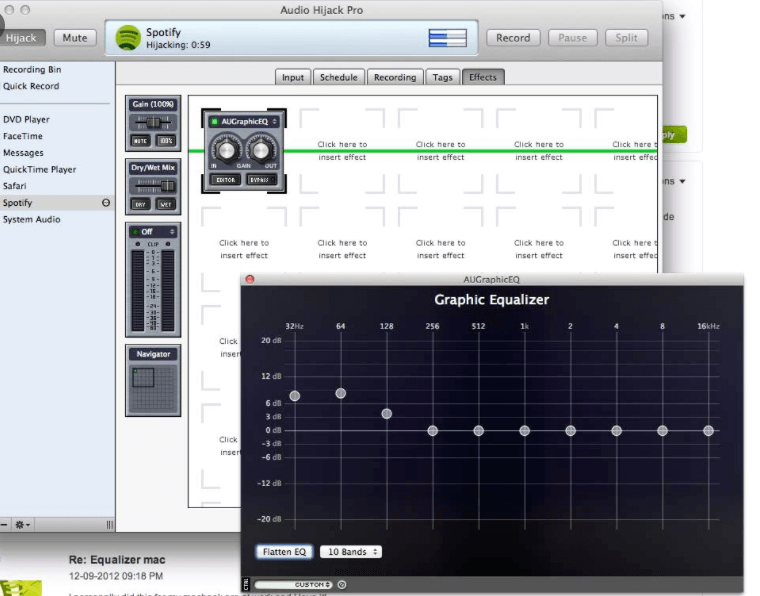
使い方 Spotify PCのイコライザー
使用方法 Spotify イコライザーPC?以下の手順を読んでセットアップしてください Spotify イコライザーPC:
1.サウンドコントロールに移動します。
タップして選択を開始します コントロールパネル、クリック 音.
2.アクティブ化されたサウンドシステムをダブルクリックします。
あなたは実行する必要があります Spotify 次のステップに進む前に、最初に歌ってください。 音楽が演奏されると、リストと一緒に再生システムの反対側に緑色の帯が表示されます。 これをダブルクリックします。 このシステムは、以下のヘッドホン用です。
3.イコライザーチェックマークを有効にします。
その前の動きはあなたの再生音楽のコントロールパネルを開始します。 追加機能を有効にするには、[拡張]カテゴリをタップします。 イコライザーのチェックボックスを検索し、タップします。
4.プリセットを選択します。
プリセットを選択するときにサンプルを聞くには、[イミディエイトモード]チェックボックスを押してから、プリセットのチェックを開始します。
パート 4. 使用方法 Spotify Android または iOS のイコライザー
使い方 Spotify Android のイコライザー
使用方法 Spotify イコライザーアンドロイド? Android デバイスの場合は、以下の対策をコピーするだけで使用できます。 Spotify Android 用のイコライザー。
1.に移動します Spotify 設定を行います。
Video Cloud Studioで Spotify スマートフォンのアプリケーションを選択して、 ライブラリ。 次に、を押します 画面の右上隅にある記号。
2.イコライザーオプションをタッチします。
設定ページで、[音質] カテゴリが表示されるまで下にスクロールします。タッチしてください イコライザ オプション。警告ポップアップが表示されます。 「今後このボックスを表示しない」を確認してください。をタップします。 OK タブには何も表示されないことに注意してください。
コンピュータにイコライザーが内蔵されている場合は、 を押した後にそのポップアップが表示されます。 OK そして、ノイズの質を変更できます Spotify。 イコライザー全体のスタイリングとデザインは、AndroidスマートフォンのOEMまたはバージョンに依存します。 そうは言っても、コンピューターにイコライザーが組み込まれていない場合は、 Spotifyの内部イコライザーが表示されます。
3.確認する Spotify イコライザー機能がオンになっています。
日時 Spotify お使いの携帯電話用の独自の組み込みイコライザーをリリースします。イコライザー機能がオンになっていることを絶対に確認する必要があります。 そこからプリセットを選択したり、設定を個別に変更したりできます。 変更に満足したら、 Spotify 選択したプリセットを使用して曲を再生します。
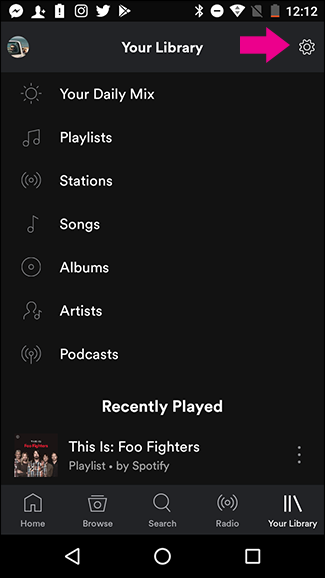
使い方 Spotify iOS のイコライザー
使用方法 Spotify iPhoneのイコライザー? 提供された対策を講じて使用してください Spotify iOS用イコライザー。
1.に移動します Spotify 設定を行います。
Video Cloud Studioで Spotify iOS電話でアプリケーションを実行し、ライブラリに進みます。 次に、画面の右上隅にある[設定]ボタンを押します。
2.イコライザーの設定を希望に合わせて変更します。
動画内で Playback ボタンを押してください。選択する イコライザ 再生エリアにいるとき。携帯電話の内蔵イコライザーが表示されます。幅広いプリセットから選択できます。独自のイコライザーパラメータを設定したい場合は、各白い点を上下にドラッグするだけです。
終了したら、イコライザー機能がオンになっていることを絶対に確認してください。 これにより、それぞれごとに選択した設定が追加されます Spotify あなたが楽しむ歌。
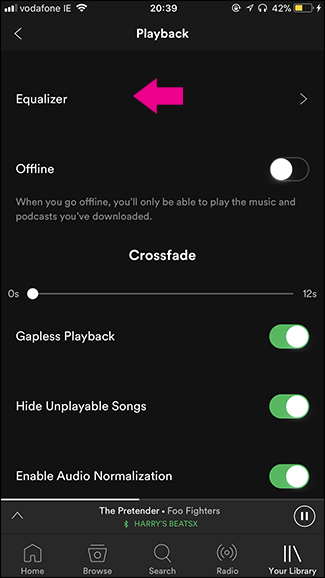
注意: どのイコライザー設定が最適か Spotify?
イコライザー設定の詳細 Spotify、この記事を確認してください。 最適なイコライザー設定 Spotify: より良い音楽サウンドを得る
パート5。聞く方法 Spotify Spotify イコライザ
楽しむ Spotify と音楽 Spotify イコライザー、ダウンロードが必要な場合があります Spotify 音楽を削除するには専門ツールを使用してください Spotify 制限。 その後、イコライザー ミュージック プレーヤーまたはその他の音楽プレーヤーを使用して、音楽を再生したり聞いたりすることができます。 Spotify 音楽がもっと良くなる。 曲をダウンロードする最良の方法が必要な場合は、 TunesFun Spotify 音楽コンバーター.
- 当学校区の TunesFun ダウンロードして コンバージョン Spotify MP3への曲 / AAC / WAV / FLAC。
- 当学校区の 高速ダウンロード 転送は5倍速で利用できます。
- ロスレスのXNUMX%を維持する Spotify 変換時に追跡します。
- 変換時にすべてのID3タグ情報を保持します。
- 無料の支援。
せいで DRM セキュリティ、あなたはそれを操作することしかできませんでした Spotify プログラム。 おかげ TunesFun Spotify Music Converter、ユーザーは何でも変換できるようになりました Spotify 必要なトラック、アルバム、またはプレイリストを選択します。 下のボタンをクリックして、このツールを今すぐ無料でお試しください。
ダウンロードするには Spotify オフラインモードでの音楽は、次の手順に従う必要があります。
- ダウンロードしてインストール TunesFun Spotify 私たちのウェブページからあなたのデバイスへの音楽インストーラー。
- アプリケーションを開始して有効にします。
- [音楽のコピーと貼り付け]接続または[ファイルの移動]キーを使用して、各曲または複数の曲を接続します。

- ファイルの種類を選択し、「すべて変換「」ボタンをクリックしてファイル変換を開始します。

- 有効化したら、 出力を表示 Tab ボタンを押して曲を取得します。

これで、曲をダウンロードする方法をすべて理解できたので、オフライン方式に変換されている音楽を常に再生するときに発生するエラーを減らすことができます。
パート6。 概要
とは何かについて学びました Spotify イコライザーと使い方 Spotify すべてのデバイスのイコライザー。ダウンロードしても安全で、MP3 に変換するときに実際のファイルと同じである曲が本当に必要な場合は、 TunesFun は、好きな曲を変換するための多くの機能とオプションを提供します。 オフライン モードでもエラーなく音楽をストリーミングできました。
コメントを書く